Cómo detener las notificaciones de Google Chrome

Las notificaciones en Google Chrome son útiles para avisarte sobre las actualizaciones que necesitas: cuándo puede haber algo nuevo en tu sitio web favorito, correos electrónicos o noticias de última hora. Sin embargo, pueden abrumarlo rápidamente si recibe demasiadas alertas de sitios web, aplicaciones o servicios que no le interesan.
La mayoría de los sitios web, una vez accedidos, preguntan inmediatamente si desea permitir notificaciones. A menudo, sin saberlo, puedes terminar habilitándolos en varios sitios y verte bombardeado por ventanas emergentes de notificación no deseadas. Google Chrome tiene varias formas integradas y bastante fáciles de usar para desactivar las notificaciones por completo.
En esta publicación, le mostraremos cómo detener las notificaciones de Google Chrome paso a paso para su beneficio.
Mirar: Cómo ver las contraseñas guardadas en Google Chrome
Detener notificaciones de Google Chrome
Comience abriendo el navegador Google Chrome. Desde aquí, toque la herramienta de puntos suspensivos en la esquina superior derecha de la pantalla. En el menú que aparece, busque y haga clic en «Ajustes.” Luego haga clic en «Privacidad y seguridad«opción y encuentra el «Configuración del sitio» opción. Haga clic en él para continuar.
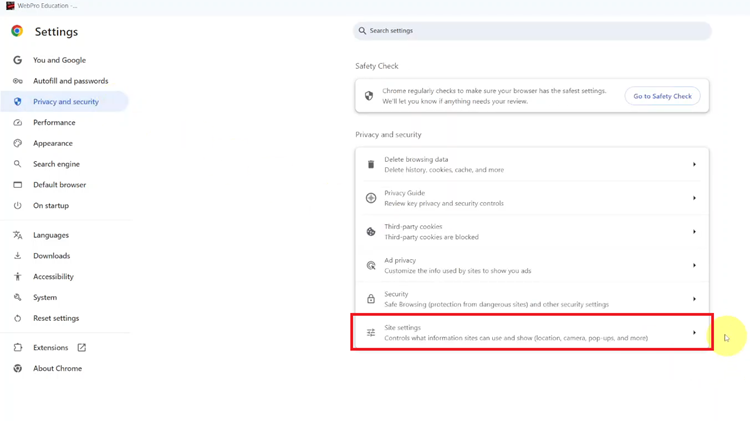
Encuentra el «Notificaciones«Opción y haga clic en la configuración del sitio. Luego, para detener esta función, busque el botón «No permitir que los sitios envíen notificaciones.” Haga clic en él y detendrá las notificaciones en su navegador Google Chrome.
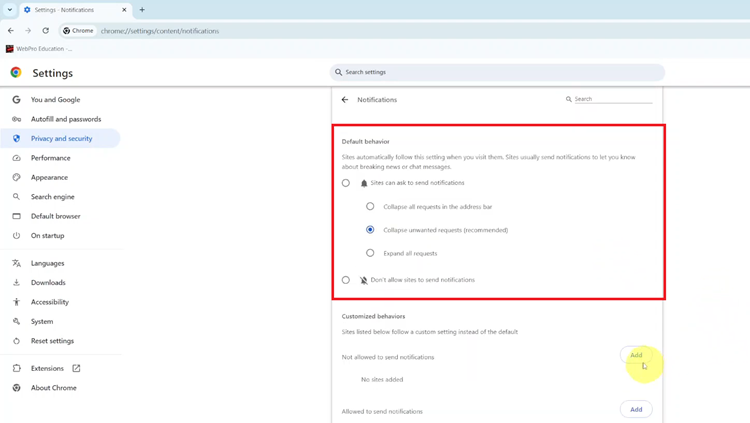
En conclusión, detener o gestionar las notificaciones en Google Chrome puede ayudarte a reducir las distracciones mientras navegas. Seguir estos pasos le dará control sobre qué sitios pueden enviar notificaciones.
Leer: Cómo ingresar o salir del modo de recuperación en Samsung Galaxy Z Fold 6



